Allar leiðir til að para Apple Pencil við iPad

Þrátt fyrir að þessi stíll hafi einfalt útlit, ber hann „himinn eiginleika“ og þæginda þegar hann er paraður við iPad.

Ef þú vilt taka stafrænar glósur hratt, á skilvirkan hátt eða búa til falleg listaverk með iPad þínum, þá er Apple Pencil líklega ómissandi aukabúnaður. Þrátt fyrir að þessi stíll hafi einfalt útlit, ber hann „himinn eiginleika“ og þæginda þegar hann er paraður við iPad.
Hins vegar geta ekki allar iPad gerðir á markaðnum í dag tengst Apple Pencil. Og öfugt, ekki allar útgáfur af Apple blýantum eru samhæfar við sömu iPad gerð. Hér er allt sem þú þarft að vita um hvernig á að para Apple Pencil við iPad.
Gakktu úr skugga um að tækin séu samhæf hvert við annað
Eins og er eru aðeins tvær Apple Pencil gerðir á markaðnum, en hver tegund virkar aðeins með nokkrum sérstökum iPad gerðum. Sérstaklega gæti verið að sumar eldri iPad gerðir styðja ekki Apple Pencil. Til að ganga úr skugga um að tækin þín geti tengst skaltu skoða Apple Pencils og iPad eindrægnilistann hér að neðan:
Apple Pencil Gen 1
Apple Pencil Gen 2
iPad gerðir sem eru ekki samhæfar við Apple Pencil eru meðal annars: iPad mini 2, iPad mini 3, iPad mini 4, iPad (5. kynslóð), iPad Air (1. kynslóð) og iPad Air 2. Í grundvallaratriðum, Apple Pencil Fyrsta kynslóð tengist í iPad með Lightning millistykki, en önnur kynslóð Apple Pencil er samhæf við iPad með segultengingu. Til að para Apple Pencil við iPad almennt skaltu bara fylgja þessum skrefum.
Tengdu Apple Pencil Gen 1 við iPad
Mjög einfalt. Fjarlægðu einfaldlega Apple Pencil hlífina og stingdu því í Lightning tengið (hleðslutengi) á iPad þínum. Tækin tengjast sjálfkrafa og þú munt sjá skilaboð sem spyrja hvort þú viljir para blýantinn við iPadinn þinn. Smelltu til að velja „Pair“.
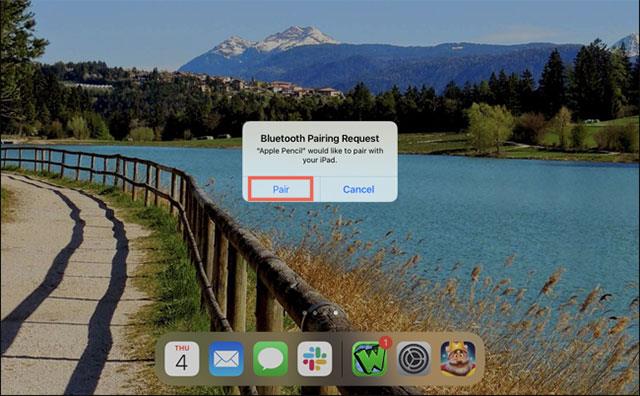
Tengdu Apple Pencil Gen 2 við iPad
Það er enn auðveldara að para 2. kynslóð Apple Pencil við iPad. Þú festir pennann einfaldlega við segulkvíarsvæðið á langhlið iPadsins. Þú munt sjá mynd af Apple Pencil á skjánum birtast strax. Smelltu á „Tengjast“ til að koma á pörun.

Tengdu Apple Pencil aftur við iPad
Í sumum tilfellum gæti Apple Pencil verið aftengdur iPad. Til dæmis, ef þú endurræsir iPad skaltu kveikja á flugstillingu eða para Pencil við annan iPad. Ef þetta gerist skaltu einfaldlega fylgja sömu aðferð og hér að ofan til að endurtengja Apple Pencil við iPad þinn.
Leysa vandamál
Ef þú átt í vandræðum með að tengja Apple Pencil við iPad, hér eru nokkur bilanaleit ráð til að prófa:

Óska eftir að þú hafir alltaf góða reynslu af iPad og Apple Pencil.
Sound Check er lítill en mjög gagnlegur eiginleiki á iPhone símum.
Photos appið á iPhone er með minningareiginleika sem býr til söfn af myndum og myndböndum með tónlist eins og kvikmynd.
Apple Music hefur vaxið einstaklega stórt síðan það kom fyrst á markað árið 2015. Hingað til er það næststærsti straumspilunarvettvangur fyrir gjaldskylda tónlist á eftir Spotify. Auk tónlistarplatna er Apple Music einnig heimili fyrir þúsundir tónlistarmyndbanda, 24/7 útvarpsstöðvar og margar aðrar þjónustur.
Ef þú vilt bakgrunnstónlist í myndböndin þín, eða nánar tiltekið, taka upp lagið sem spilar sem bakgrunnstónlist myndbandsins, þá er mjög auðveld lausn.
Þó að iPhone sé með innbyggt veðurforrit, veitir það stundum ekki nægilega nákvæm gögn. Ef þú vilt bæta einhverju við þá eru fullt af valkostum í App Store.
Auk þess að deila myndum úr albúmum geta notendur bætt myndum við sameiginleg albúm á iPhone. Þú getur sjálfkrafa bætt myndum við sameiginleg albúm án þess að þurfa að vinna úr albúminu aftur.
Það eru tvær fljótlegri og einfaldari leiðir til að setja upp niðurtalningu/tímamæli á Apple tækinu þínu.
App Store inniheldur þúsundir frábærra forrita sem þú hefur ekki prófað ennþá. Almenn leitarorð eru kannski ekki gagnleg ef þú vilt uppgötva einstök öpp og það er ekkert gaman að fara í endalausa flettu með tilviljunarkenndum leitarorðum.
Blur Video er forrit sem gerir senur óskýrar, eða hvaða efni sem þú vilt hafa í símanum þínum, til að hjálpa okkur að fá myndina sem okkur líkar.
Þessi grein mun leiðbeina þér hvernig á að setja upp Google Chrome sem sjálfgefinn vafra á iOS 14.









